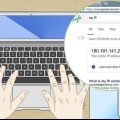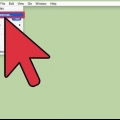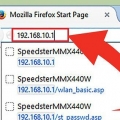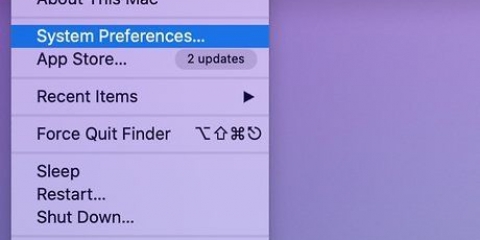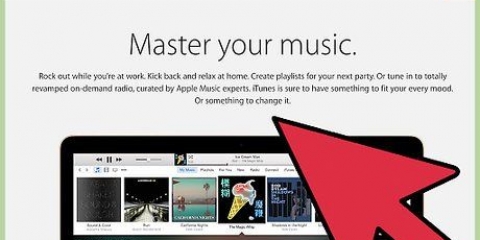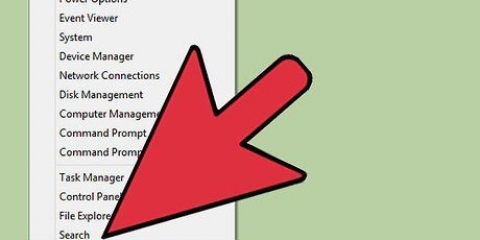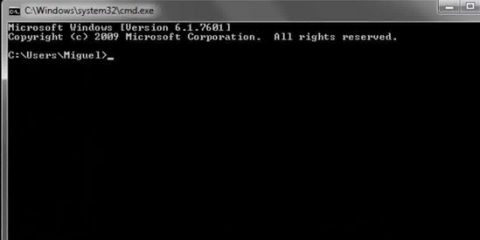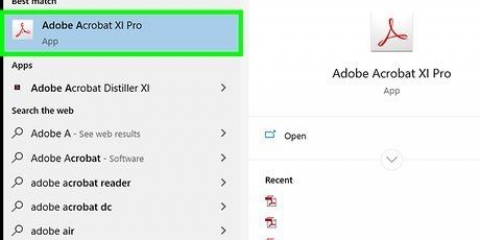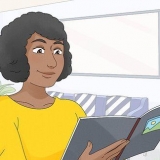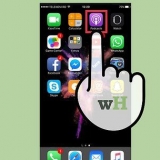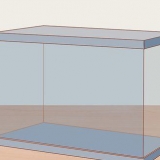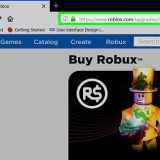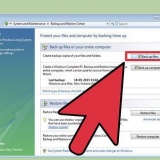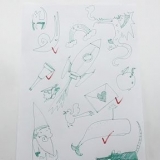Kry 'n nuwe ip-adres
Inhoud
Hierdie artikel sal jou leer hoe om jou rekenaar se openbare IP-adres te verander deur jou router te herbegin. As jy jou private IP-adres wil verander (die een wat aan jou rekenaar toegeken is wanneer dit aan `n plaaslike netwerk gekoppel is), sal jy `n opdrag in die Windows-opdragprompt moet invoer, of jou verbindinginstellings op jou Mac moet aanpas.
Trappe
Metode 1 van 3: Verandering van `n publieke IP-adres

1. Vind jou toestel se huidige IP-adres. Om te weet of die verandering uiteindelik suksesvol was, moet jy eers die huidige IP-adres van jou toestel ken.

2. Skakel jou toestel af. Dit is dus die rekenaar, foon of tablet wie se IP-adres jy wil verander.

3. Ontkoppel jou modem en router van die internet en van die krag af. Dit stel basies jou Wi-Fi-verbinding terug.
As jou modem en router saam in een toestel is, ontkoppel die hele toestel.

4. Wag vyf minute. Dit is gewoonlik genoeg tyd vir jou ISP om jou netwerk `n nuwe openbare IP-adres te gee.

5. Prop die modem weer in. Die ligte sal nou een vir een aanskakel. Wag totdat alle ligte brand of flikker voordat jy voortgaan.

6. Prop die router weer in. Na `n rukkie sal die roeteerder se lig eers flikker en dan aan bly.

7. Skakel jou toestel aan. Sodra jy begin het, behoort jou toestel dadelik aan die internet te koppel, maar jy sal dalk `n netwerk moet kies om aan jouself te koppel.

8. Maak `n internetblaaier oop. Jy kan die blaaier gebruik om jou nuwe IP-adres te sien.

9. tipe "Wat is my IP-adres" in die blaaier. As hierdie IP-adres verskil van die een wat jy voorheen gesien het, het jy jou toestel se IP-adres suksesvol verander.
As jy nie `n ander IP-adres sien nie, kan jy probeer om jou router vir meer as 5 minute af te laat. Probeer byvoorbeeld om die router die hele nag af te los en om dit eers die volgende oggend te herbegin.
Metode 2 van 3: Verander `n private IP-adres in Windows

1. Maak die Start-kieslys oop
. Jy kan op die Windows-logo in die onderste linkerhoek van jou skerm klik, of druk ⊞ Wen op jou sleutelbord. - As jy Windows 8 gebruik, beweeg jou muis na die regter boonste hoek van jou skerm en klik op die vergrootglas-ikoon.

2. Tik `Command Prompt` in Start. Jy sal nou `n lys soekresultate in die beginskerm kry.

3. Regskliek op die Command Prompt-ikoon
. Hierdie een lyk soos `n swart reghoek. As jy regsklik daarop sal jy `n aftreklys kry.
4. klik opBegin as administrateur. Dit is iewers onderaan die spyskaart.

5. klik opJa in die dialoogkassie. Dit bevestig dat jy opdragprompt wil oopmaak.

6. tipe ipconfig en druk↵ Tik in. Jy sal nou inligting oor jou huidige IP sien.

7. Kyk na jou huidige IP-adres. Dit is regs van `IPv4`. Hierdie nommer behoort aan jou spesifieke toestel op die plaaslike netwerk.

8. tipe ipconfig /vrystelling en druk↵ Tik in. Dit stel jou IP-adres vry.

9. tipe ipconfig /hernu en druk↵ Tik in. Gee jou toestel `n nuwe IP-adres.

10. Kyk na jou nuwe IP-adres. Dit is weer regs van `IPv4`. As hierdie nommer anders is as voorheen, het jy jou private IP-adres suksesvol verander (ook genoem plaaslike IP-adres).
Hierdie proses werk net as jou toestel via `n Ethernet-verbinding aan ander toestelle gekoppel is. Jy kan nie jou publieke IP-adres met hierdie metode verander nie.
Metode 3 van 3: Verander `n private IP-adres op `n Mac

1. Klik op die Apple-kieslys
. Dit is die appelvormige ikoon in die boonste linkerhoek van die skerm.
2. klik opStelselvoorkeure. Hierdie opsie is in die aftreklys.

3. klik opNetwerk. Dit sal die netwerkopsiesskerm oopmaak.

4. Kies jou huidige verbinding. U kan dit in die linkerpaneel van die skerm doen.

5. klik opGevorderd. Dit is in die onderste regterhoek van die venster.

6. Klik op die bladTCP/IP Hierdie oortjie is bo-aan die venster.

7. Bekyk die waarde by `IPv4-adres`. Dit is jou Mac se huidige IP-adres.

8. klik opHernu DHCP-huurkontrak. Dit is regs van die IP-adres. Hernu jou toestel se IP-adres.

9. Kyk na jou nuwe IP-adres. Dit is weer regs van `IPv4`. As hierdie nommer anders is as voorheen, het jy jou private IP-adres suksesvol verander (ook genoem plaaslike IP-adres).
Hierdie proses werk net as jou toestel via `n Ethernet-verbinding aan ander toestelle gekoppel is. Jy kan nie jou publieke IP-adres met hierdie metode verander nie.
Wenke
- As jy nie jou IP-adres kan verander na iets waarmee jy tevrede is nie, kan jy ook met behulp van `n VPN.
Waarskuwings
- Om jou IP-adres te verander om private bladsye te besoek, kan onwettig wees.
Artikels oor die onderwerp "Kry 'n nuwe ip-adres"
Оцените, пожалуйста статью
Gewilde